การแนะนำ
การเจอปัญหาที่ Apple Watch ของคุณไม่นับก้าวได้อย่างถูกต้องอาจจะทำให้หงุดหงิด คุณไม่ได้เป็นคนเดียวที่เจอปัญหานี้ และการแก้ไขปัญหานี้เป็นสิ่งสำคัญเพื่อให้คุณได้ใช้ประโยชน์สูงสุดจากอุปกรณ์ของคุณ การติดตามก้าวที่แม่นยำเป็นสิ่งสำคัญในการติดตามความก้าวหน้าในการออกกำลังกาย และการนับก้าวที่ไม่ถูกต้องอาจจะทำลายเป้าหมายทางสุขภาพของคุณได้
คู่มือนี้จะให้ข้อมูลเกี่ยวกับเหตุผลทั่วไปสำหรับปัญหาการนับก้าว วิธีการปรับอุปกรณ์ของคุณ การปรับตั้งค่าเคลื่อนไหว การสวมใส่ที่ถูกต้อง และการอัปเดตซอฟต์แวร์ให้ทันสมัย นอกจากนี้เรายังจะพูดถึงเมื่อไรที่ควรติดต่อลูกค้าสัมพันธ์ของแอปเปิลเพื่อขอความช่วยเหลือ มาดูวิธีที่ให้การนับก้าวที่แม่นยำของคุณเริ่มต้นถูกต้องกันเถอะ
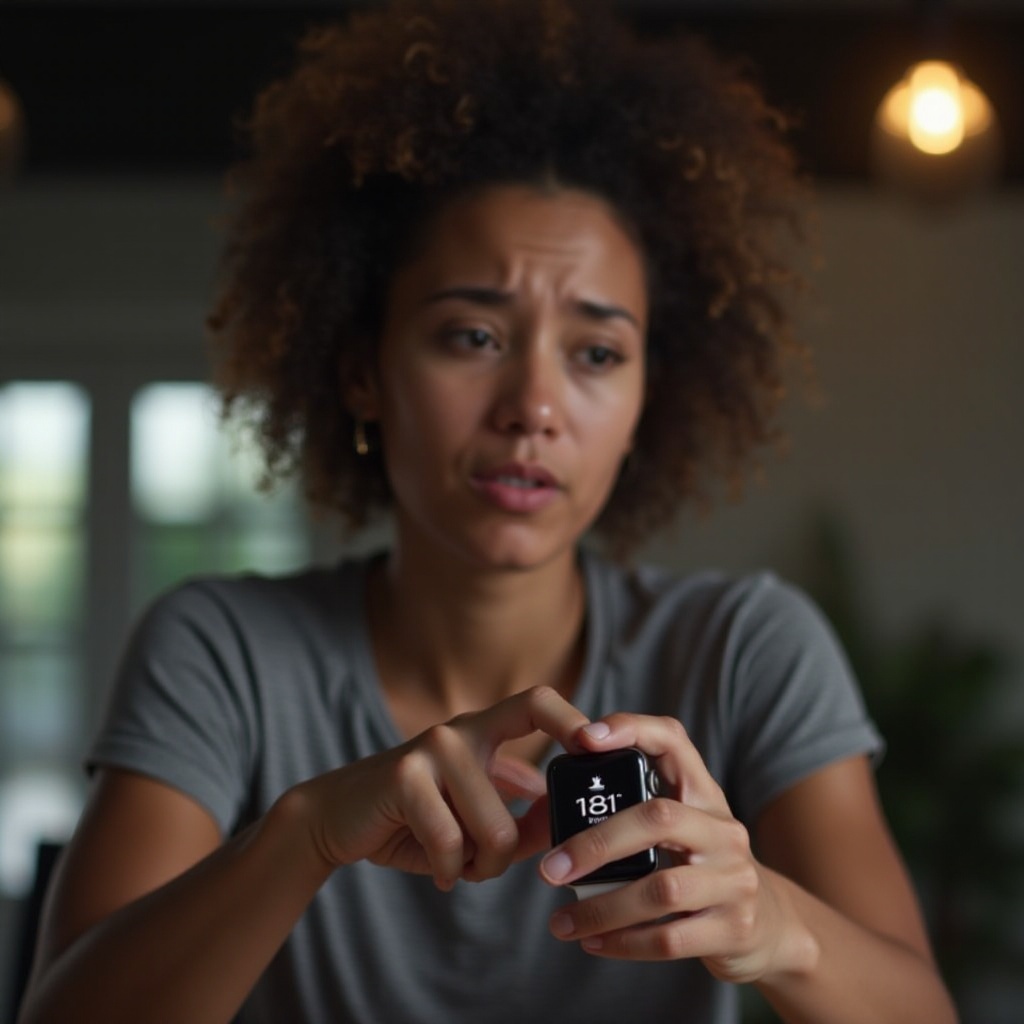
เหตุผลทั่วไปสำหรับปัญหาการนับก้าว
มีหลายเหตุผลที่ Apple Watch ของคุณอาจจะไม่นับก้าวได้อย่างถูกต้อง การเข้าใจสาเหตุเหล่านี้จะช่วยให้คุณวินิจฉัยและแก้ไขปัญหาได้อย่างมีประสิทธิภาพมากขึ้น
- การปรับเทียบไม่ถูกต้อง: หากไม่มีการปรับเทียบที่เหมาะสม Apple Watch ของคุณอาจจะไม่นับก้าวได้อย่างถูกต้อง การปรับเทียบช่วยให้อุปกรณ์เข้าใจระยะก้าวและการเดินของคุณได้ดียิ่งขึ้น
- การตั้งค่าเคลื่อนไหว: Apple Watch ของคุณใช้เซ็นเซอร์การเคลื่อนไหวเพื่อติดตามก้าว หากการตั้งค่าไม่ถูกต้องหรือตั้งค่าไม่เหมาะสม อาจจะส่งผลต่อความแม่นยำ
- การสวมใส่ที่หลวมเกินไป: Apple Watch ที่ใส่ไม่แน่นบนข้อมือของคุณ อาจจะไม่ติดตามการเคลื่อนไหวได้อย่างถูกต้อง การใส่ให้พอดีช่วยเพิ่มความแม่นยำ
- ปัญหาซอฟต์แวร์: ซอฟต์แวร์หรือเฟิร์มแวร์ที่ล้าสมัยก็อาจจะเป็นสาเหตุที่ทำให้การนับก้าวไม่ถูกต้อง การอัปเดตซอฟต์แวร์มักจะแก้ไขข้อบกพร่องและปรับปรุงประสิทธิภาพของอุปกรณ์
- ปัจจัยแวดล้อม: สิ่งแวดล้อมรอบตัวคุณบางครั้งอาจจะรบกวนความสามารถในการตรวจจับการเคลื่อนไหวของ Apple Watch
ด้วยการระบุต้นเหตุที่พบบ่อยเหล่านี้ คุณสามารถเริ่มแก้ไขสาเหตุเฉพาะที่ทำให้ Apple Watch ของคุณไม่นับก้าวได้อย่างถูกต้อง ต่อไปเราจะพูดถึงวิธีการปรับเทียบอุปกรณ์ของคุณเพื่อเพิ่มความแม่นยำ
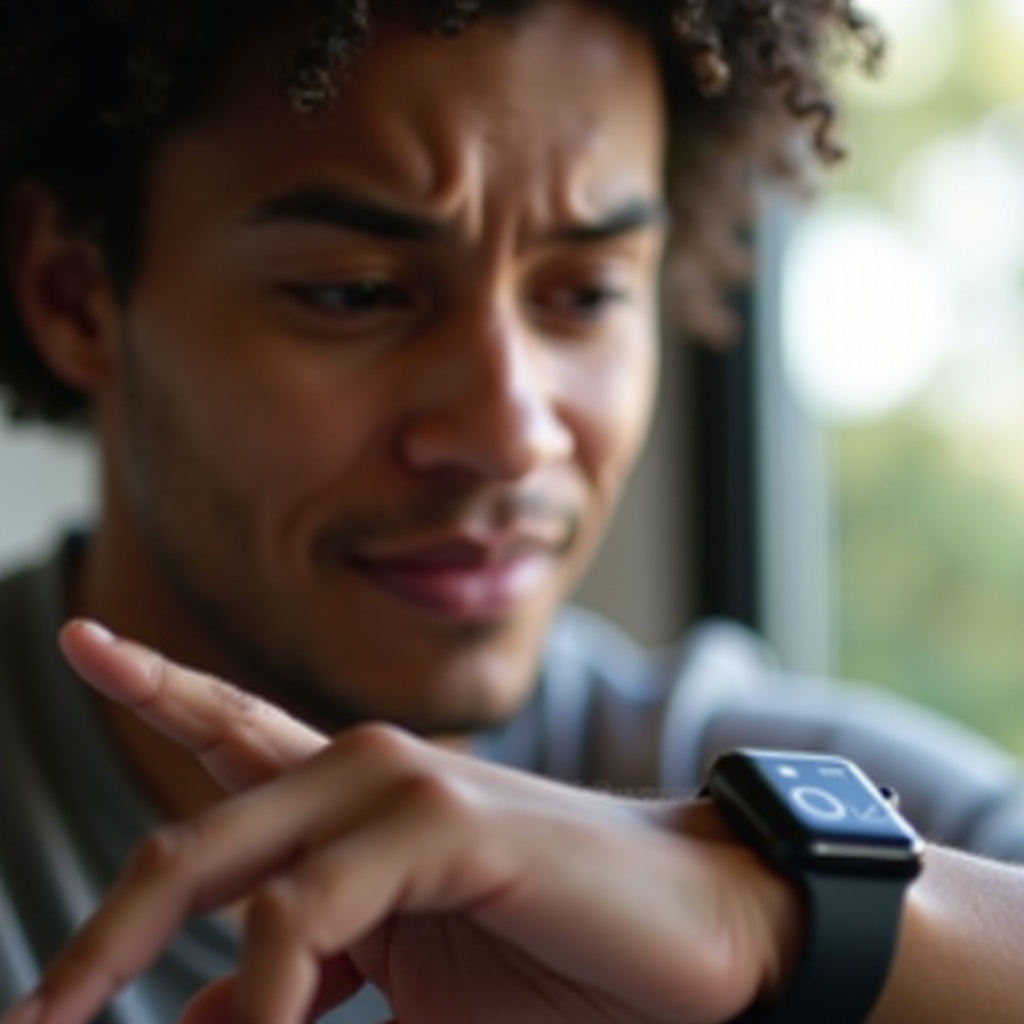
การปรับเทียบ Apple Watch ของคุณ
การปรับเทียบมีความสำคัญเพื่อให้แน่ใจว่า Apple Watch ของคุณบันทึกกิจกรรมของคุณได้อย่างถูกต้อง นี่คือขั้นตอนในการปรับเทียบอุปกรณ์ของคุณ:
- เปิดการตั้งค่าบน Apple Watch ของคุณ: ไปที่แอป Apple Watch บน iPhone ของคุณ จากนั้นแตะที่ ‘ความเป็นส่วนตัว’ > ‘การเคลื่อนไหวและการออกกำลังกาย’
- เปิดการติดตามฟิตเนสและอัตราการเต้นของหัวใจ: ตรวจสอบให้แน่ใจว่าทั้งสองตัวเลือกเปิดใช้งาน การตั้งค่าเหล่านี้มีความสำคัญสำหรับการนับก้าวที่ถูกต้อง
- ทำการเดินกลางแจ้ง 20 นาที: สวมใส่ Apple Watch ของคุณและพก iPhone ของคุณ เดินในพื้นที่ว่างที่มีการรับสัญญาณ GPS ชัดเจน กิจกรรมนี้ช่วยปรับเทียบการเดินของคุณให้เข้าใจการเคลื่อนไหวและก้าวของคุณได้ดียิ่งขึ้น
การปรับเทียบอาจจะใช้เวลาบ้าง แต่มันคุ้มค่า มันจะให้ข้อมูลที่ Apple Watch ของคุณต้องการเพื่อบันทึกก้าวของคุณได้อย่างถูกต้อง เมื่อเราพูดถึงการปรับเทียบ เราจะดูวิธีการตรวจสอบและปรับการตั้งค่าเคลื่อนไหวกัน
การตรวจสอบและปรับการตั้งค่าเคลื่อนไหว
การตั้งค่าเคลื่อนไหวมีบทบาทสำคัญในการติดตามก้าวโดย Apple Watch ของคุณ นี่คือวิธีการตรวจสอบว่าการตั้งค่าเหล่านี้ถูกต้อง:
- เปิดแอป Apple Watch บน iPhone ของคุณ: ไปที่แท็บ ‘My Watch’
- เลือกการตั้งค่าความเป็นส่วนตัว: แตะที่ ‘ความเป็นส่วนตัว’ และเลือก ‘การเคลื่อนไหวและการออกกำลังกาย’
- เปิดการติดตามฟิตเนสและอัตราการเต้นของหัวใจ: การตั้งค่าเหล่านี้ทำให้ Apple Watch ของคุณใช้ข้อมูลทั้งหมดเพื่อการนับก้าวที่แม่นยำ
นอกจากนี้ ควรพิจารณาปรับการตั้งค่าความไวหากมี ปรับให้เหมาะสมกับกิจวัตรประจำวันของคุณ เพื่อติดตามอย่างแม่นยำยิ่งขึ้น การตรวจสอบให้แน่ใจว่าการตั้งค่าเหล่านี้ถูกต้องสามารถเพิ่มความแม่นยำในการติดตามก้าวของ Apple Watch ของคุณได้อย่างมาก
ต่อไปเราจะเจาะลึกความสำคัญของวิธีที่คุณสวมใส่ Apple Watch เพื่อเพิ่มประสิทธิภาพในการนับก้าวให้สูงสุด
การสวมใส่ที่ถูกต้องและพอดี
วิธีที่คุณสวมใส่ Apple Watch ของคุณสามารถมีผลต่อความสามารถในการนับก้าวได้อย่างถูกต้อง นี่คือเคล็ดลับเพื่อให้แน่ใจว่าใส่พอดี:
- ปรับสายรัด: ให้แน่ใจว่าสายรัดพอดีแต่ใส่สบาย ควรแน่นพอที่เซ็นเซอร์สัมผัสกับผิวหนังของคุณตลอดเวลา
- ตำแหน่งบนข้อมือ: สวมใส่แค่นิดเดียวเหนือกระดูกข้อมือ การวางตำแหน่งนี้ช่วยให้เซ็นเซอร์วัดการเคลื่อนไหวได้อย่างถูกต้อง
- หลีกเลี่ยงสิ่งกีดขวาง: ตรวจสอบว่าไม่มีสิ่งกีดขวางเซ็นเซอร์ด้านหลังของ Apple Watch รวมถึงสิ่งสกปรกหรือเหงื่อ
การสวมใส่ Apple Watch ที่พอดีมีความสำคัญสำหรับการนับก้าวที่ถูกต้อง ขั้นตอนถัดไปคือการอัพเดทซอฟต์แวร์ของอุปกรณ์ให้ทันสมัย ซึ่งเราจะพูดถึงในส่วนถัดไป
การอัปเดตซอฟต์แวร์และเฟิร์มแวร์
การเก็บ Apple Watch และ iPhone ที่จับคู่ไว้อัปเดตมีความสำคัญต่อประสิทธิภาพสูงสุด:
- ตรวจสอบการอัปเดตบน Apple Watch ของคุณ: เปิดแอป Watch บน iPhone ของคุณ แตะที่ ‘ทั่วไป’ และจากนั้น ‘อัปเดตซอฟต์แวร์’
- ติดตั้งการอัปเดตที่มีอยู่: หากมีการอัปเดต ให้ทำตามคำแนะนำบนหน้าจอเพื่อติดตั้ง การทำให้อุปกรณ์ของคุณใช้ซอฟต์แวร์เวอร์ชันล่าสุดสามารถแก้ไขบักและปรับปรุงการทำงานได้
การอัปเดตซอฟต์แวร์ไม่เพียงแค่เพิ่มความแม่นยำในการติดตามก้าว ยังทำให้อุปกรณ์ของคุณมีคุณลักษณะและการปรับปรุงความปลอดภัยล่าสุด หากการอัปเดตซอฟต์แวร์ไม่แก้ไขปัญหา อาจจะถึงเวลาที่ควรติดต่อ Apple Support
เมื่อใดควรติดต่อ Apple Support
แม้จะพยายามอย่างดีที่สุด อาจจะมีสถานการณ์ที่ Apple Watch ของคุณยังคงมีความไม่แม่นยำในการนับก้าว นี่คือเมื่อควรพิจารณาติดต่อ Apple Support:
- ปัญหาที่เกิดขึ้นต่อเนื่อง: หากการปรับเทียบ การตั้งค่าเคลื่อนไหว การสวมใส่ที่เหมาะสม และการอัปเดตซอฟต์แวร์ไม่แก้ไขปัญหา
- การทำงานผิดปกติของฮาร์ดแวร์: หากมีโอกาสที่ฮาร์ดแวร์จะมีปัญหาที่ต้องการการประเมินจากมืออาชีพ
Apple Support สามารถให้การแก้ไขปัญหาหรือการซ่อมแซมที่เฉพาะเจาะจง บางครั้งปัญหาฮาร์ดแวร์ภายในต้องการการดูแลจากผู้เชี่ยวชาญเพื่อให้แน่ใจว่าอุปกรณ์ของคุณทำงานได้อย่างถูกต้อง

สรุป
ความแม่นยำในการติดตามก้าวเป็นสิ่งสำคัญสำหรับการทำตามเป้าหมายสุขภาพและฟิตเนสของคุณ ด้วยการเข้าใจเหตุผลทั่วไปสำหรับความไม่แม่นยำและทำตามแนวทางในการปรับเทียบ ปรับการตั้งค่าเคลื่อนไหว การสวมใส่ที่เหมาะสม และการอัปเดตซอฟต์แวร์เป็นประจำ คุณสามารถมั่นใจได้ว่า Apple Watch ของคุณทำงานได้อย่างดีที่สุด หากปัญหายังคงอยู่ การติดต่อ Apple Support อาจเป็นขั้นตอนที่จำเป็นถัดไป
คำถามที่พบบ่อย
ฉันจะทำให้ Apple Watch ของฉันติดตามจำนวนก้าวได้แม่นยำขึ้นได้อย่างไร?
เพื่อเพิ่มความแม่นยำ ให้ปรับเทียบ Apple Watch ของคุณด้วยการเดินนอกบ้านเป็นเวลา 20 นาที ตรวจสอบให้แน่ใจว่าการตั้งค่าเคลื่อนไหวและฟิตเนสถูกเปิดใช้งานอย่างถูกต้อง สวมใส่ให้กระชับกับข้อมือและรักษาความสะอาดของเซ็นเซอร์
Apple Watch จะติดตามจำนวนก้าวเมื่อไม่ได้เชื่อมต่อกับโทรศัพท์หรือไม่?
ใช่ Apple Watch ของคุณสามารถติดตามจำนวนก้าวได้แม้ไม่ได้เชื่อมต่อกับ iPhone ของคุณ ข้อมูลจะซิงค์เมื่อเชื่อมต่อกับโทรศัพท์อีกครั้ง
แอพของบุคคลที่สามสามารถส่งผลต่อการนับก้าวบน Apple Watch ได้หรือไม่?
ใช่ แอพของบุคคลที่สามสามารถส่งผลกระทบต่อการติดตามจำนวนก้าวได้ โดยเฉพาะหากมีการตั้งค่าหรือการอนุญาตที่แตกต่างกันซึ่งทำให้การติดตามของ Apple Watch ผิดพลาด ตรวจสอบให้แน่ใจว่าแอพเหล่านี้ถูกตั้งค่าอย่างถูกต้องหรือปิดการใช้งานหากจำเป็น
